Apple Music에서 재생 중인 콘텐츠를 빠르게 공유하는 방법
- 王林앞으로
- 2023-04-28 08:34:061763검색
Apple은 작년에 많은 기능을 출시했지만 그 중 어느 것도 SharePlay와 비교할 수 없습니다. 집에서 일하는 사람이 많아지면서 콘텐츠를 함께 소비해야 할 필요성이 커지고 있으며, SharePlay는 바로 이를 제공합니다.
최근 업데이트를 통해 Apple은 SharePlay를 통해 음악 공유 및 청취를 더욱 쉽게 만들어 친구나 가족과 거의 모든 것을 빠르게 공유할 수 있게 되었습니다. 장치에서 이 작업을 수행하는 방법을 살펴보겠습니다.
현재 화면에서 직접 Apple Music 재생을 공유하는 방법
기기에서 이 기능을 사용하려면 몇 가지 요구 사항을 염두에 두어야 합니다. 요구 사항을 충족하는 경우 다음 튜토리얼을 사용하여 Apple Music에서 프로젝트를 빠르게 공유할 수 있습니다.
필요
- iOS 15.4 이상
- 활성 인터넷 연결
- Apple Music 구독
- 활성 Facetime 계정
Guide
iPhone에서 Apple Music 앱을 열고 SharePlay를 통해 사운드트랙을 재생하세요. 다른 사람들과 스트리밍하고 싶습니다. 이 글을 쓰는 시점에서 Apple Music에서 빠르게 공유할 수 있는 항목은 다음과 같습니다.
- Songs
- Albums
- Playlists
- Radio
이 예에서는 Apple Music에서 라디오 방송국을 열고 재생했습니다. 선택한 트랙이 재생되기 시작하면 화면의 점 3개 아이콘을 탭하세요.
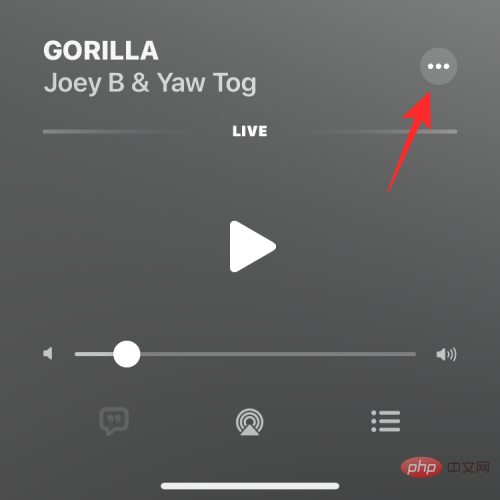
표시되는 더보기 메뉴에서 SharePlay를 선택하세요.
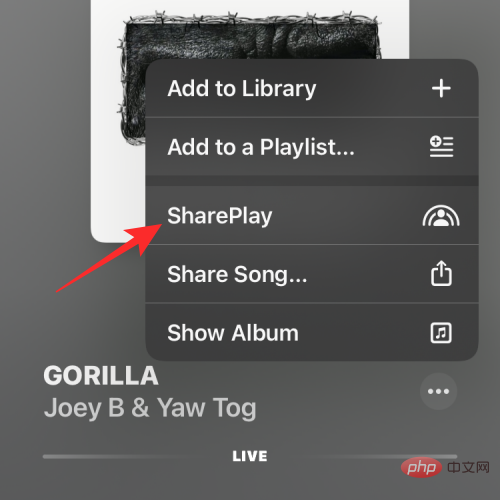
이제 화면에 팝업창이 나타납니다. 여기에서 제안 섹션의 연락처를 클릭하거나 상단의 "받는 사람:" 검색 필드에 이름이나 연락처 정보를 입력하여 선호하는 연락처를 검색하세요.
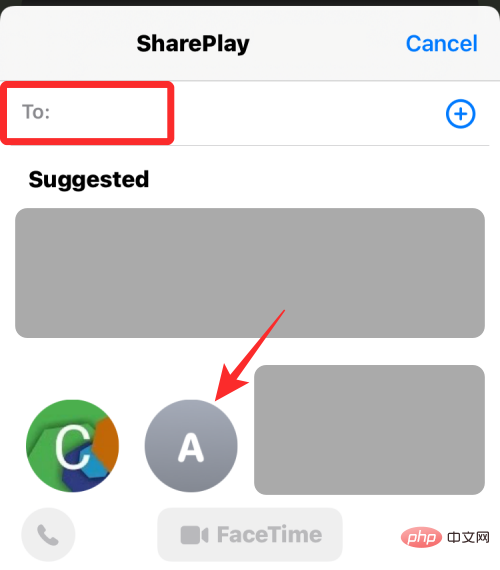
하나 이상의 연락처를 선택한 후 음성 통화를 시작하려면 통화 아이콘을 클릭하세요. 영상 통화를 시작하려면 FaceTime을 클릭하세요.
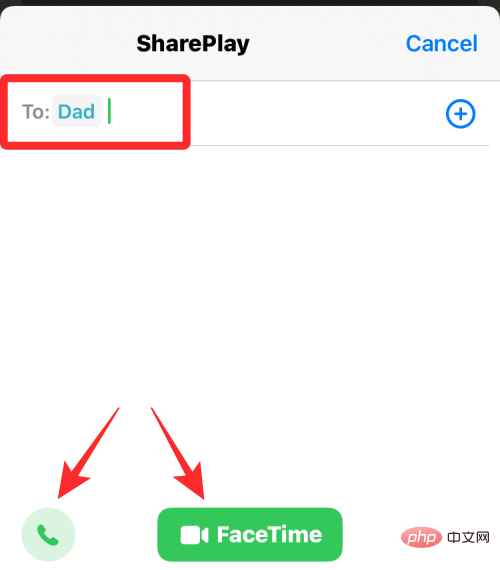
그렇습니다! 이제 Apple Music 자체에서 직접 원하는 항목을 빠르게 공유할 수 있습니다.
FAQ
SharePlay는 최근에 많은 업데이트를 받고 있습니다. 여기에 빠르게 적응하는 데 도움이 되는 몇 가지 FAQ가 있습니다.
SharePlay를 사용하여 무엇을 공유할 수 있나요?
현재 이 글을 쓰는 시점에서 Apple Music에서 SharePlay를 지원하는 항목은 다음과 같습니다.
- Songs
- Albums
- Playlists
- Radio
맞춤 재생목록을 빠르게 공유할 수 있나요?
예, 공유 시트의 새로운 SharePlay 옵션을 사용하여 평소처럼 사용자 지정 재생 목록을 공유할 수 있습니다.
위 내용은 Apple Music에서 재생 중인 콘텐츠를 빠르게 공유하는 방법의 상세 내용입니다. 자세한 내용은 PHP 중국어 웹사이트의 기타 관련 기사를 참조하세요!

